Bikin Project Dulu
Pertama kali kalo mau buat aplikasi, ya tentunya bikin dulu project-nya, gak ujug-ujug bikin gitu aja BTW, udah pada tahu kan cara bikin project Android? Kalo gak tau kebangetan, tinggal klik File -> New -> Android Project di Eclipse.
Silahkan kasih nama projectnya, terserah mau apa aja gratis kok, gak bayar
Misal saya kasih nama projectnya dengan nama Kontak. Kok Kontak? Ya karena memang aplikasi yang mau saya buat sekarang aplikasi manajemen kontak sederhana
Tapi perlu diinget, gak ada hubungannya dengan aplikasi kontak yang ada di Android-nya. Ini cuma aplikasi iseng aja
hehehe
Kalo udah, silahkan klik tombol Next >
Kalo udah sekarang pilih target versi aplikasinya untuk Android versi berapa, karena hp saya itu sistem operasinya Android versi 2.3, jadi saya pilih yang 2.3, kalo kamu sih silahkan pilih yang sesuai dengan hp kamu, saya gak peduli
Kalo udah, klik Next > lagi.
Sekarang tinggal kasih nama aplikasinya, disini saya kasih nama Kontak buat aplikasinya. Selain itu, masukin juga nama package nya, jangan lupa ceklis Create Activity, lalu masukin nama kelas Activity nya. Kenapa perlu di ceklis? Soalnya kalo gak diceklis, saya males kalo harus bikin kelas Activity manual, kalo ada yang otomatis ngapain manual? Bikin cape aja
Kalo udah, klik tombol Finish, otomatis Eclipse bikinin project-nya buat kita (kita? Lho kali gw enggak
Bikin Kelas Domain ato Model
Kelas Domain? Kelas Model? Kalo kamu gak tau maksudnya, berarti kamu beruntung baca buku ini, kalo kamu gak pernah baca buku ini, bias celaka dua belas :D Oke, saya jelasin nih…
Kelas Domain ato Model adalah kelas yang merepresentasikan data, data apaan? Ya data apa aja, bisa data entitas, tabel, atau apa aja deh terserah. Di buku ini, karena saya bikin aplikasi Kontak, artinya bakalan ada data kontak, artinya kelas Domain ato Model nya adalah kelas Kontak.
Isi kelas domain itu cuma atribut-atribut aja, misal di kelas Kontak cuma bakal ada atribut, nama, telepon sama email, kalo mau ditambahin sih terserah, saya sih gak mau nambahin lagi, tar kepanjangan bikin bukunya
Sebelum bikin kelas Kontak, sekarang kita bikin dulu package nya, jangan ditumpuk di satu package, itu gak baik? Kata siapa? Kata nenek :P Ya iyalah gak baik, kalo ditumpuk di satu package, bayangin kalo ada 1000 kelas, bisa mabok carinya
Back to topic, buat bikin package, bisa pilih File -> New -> Package :
Isi nama packagenya, misal saya isi com.stripbandunk.android.kontak.model, kalo kamu terserah mau masukin apa aja, saya gak peduli
Kalo sudah, sekarang tinggal bikin kelas Kontak nya, caranya pilih File -> New -> Class :
Jangan lupa masukin package yang tadi dibuat, lalu silahkan kasih nama kelas nya, missal disini saya kasih nama Kontak, soalnya memang saya mau buat kelas yang berisi data Kontak.
Kalo udah, klik tombol Finish.
Eclipse akan otomatis buatin kelas Kontak, isinya seperti ini :
Sekarang saatnya nambah atribut, nama, email sama telepon, semua tipe datanya saya mau pake tipe data String, kenapa? Ya gak mungkin juga nama tipe datanya angka, emang gila apa
Sory ya, saya sengaja pake gambar, gak pake teks, soalnya supaya kamu gak bisa copy-paste :P Enak aja, saya cape ngoding, kamu cuma copy paste
Kalo kamu sering coding Java, pasti sedikit aneh. Kok atributnya public? Gak private? Trus mana getter dan setter nya? Tenang, tenang
Jangan anggap kita lagi coding di aplikasi desktop atau web, sekarang kita coding di aplikasi mobile, semakin banyak code yang kita buat, otomatis akan semakin memperlambat aplikasi di mobile, soalnya mobile itu perpormanya gak seperti di computer, jadi pastikan buat codenya sehemat mungkin termasuk disini, gak perlu pake getter dan setter
Bikin Database
Tenang, tenang, gak usah kaget dulu Disini saya ga bener-bener nyuruh bikin database sendiri
Bisa gila kalo suruh bikin database sendiri, hehehe.
Maksudnya kita bikin dulu kelas database-databasan, pura-pura aja kalo datanya disimpan di database, padahal disini saya cuma simpan di List aja.
Seperti biasa, bikin package dulu :
Kalo udah, sekarang bikin kelas nya :
Disini saya pake nama KontakDatabase, jadi jelas ketauan kalo kelas ini adalah kelas database buat data Kontak.
Kalo udah klik tombol Finish
Isi kelas KontakDatabase ini hanya beberapa metode, yaitu add(Kontak) dan findAll().
Metode add(Kontak) buat nambah data kontak, dan metode findAll() buat ngambil seluruh data kontak. Karena kelas KontakDatabase ini diakses dimana-mana, jadi saya buat kelas ini jadi kelas singleton.
Sekarang tambah metode add(Kontak) dan findAll()
Sekarang saya sudah menambah metode add(Kontak) dan findAll(), silahkan kamu ketik ulang :P hehehe.
Untuk menggunakan kelas KontakDatabase, sekarang kamu bisa gunakan kode seperti dibawah ini :
Bikin Halaman Menu
Sekarang saatnya kita bikin halaman menu dulu, disini saya akan buat halaman menu berisi dua buah tombol, tombol “Buat Kontak Baru” dan “Daftar Kontak”. Tombol “Buat Kontak Baru” kalo diklik nanti akan muncul halaman buat bikin kontak baru, kalo tombol “Daftar Kontak” diklik, akan muncul halaman yang isinya daftar semua kontak yang udah dibuat, kurang lebih seperti itu
Bikin Layout Halaman Menu
Untuk bikin halamannya, disini saya pake xml layout.
Saat pertama kali bikin project Android, Eclipse otomatis buatin sebuah file main.xml yang ada di folder res/layout, coba buka file itu, isinya kurang lebih kayak gini :
Sekarang saatnya saya ubah, saya tambahin dua tombol yang udah saya jelasin sebelumnya, jadinya seperti ini; eng ing eng!!!
Bikin Kelas MenuForm
Kalo udah bikin layout halaman menu, saatnya sekarang bikin kelas MenuForm. MenuForm? Yup, kebanyakan orang kalo mau manipulasi layout xml kayak ngambil komponen, itu biasanya di kelas Activity. Gak salah sih, cuma bayangkan kalo ada 100 komponen yang harus diambil? Bisa pusing liat codenya
Ingat kode yang baik itu, code yang efektif dan jumlahnya sedikit, bukan yang banyak dan ngejlimet
Sekarang bikin package dulu :
Baru bikin kelasnya
Nama kelasnya adalah MenuForm, dikasih nama Form supaya mengerti kalo ini adalah kelas user interface, atau bisa juga dikasih nama MenuView.
Hasilnya kayak gini :
Sekarang tinggal tambahkan atribut Activity. Activity? Buat apaan? Ya buat nanti supaya kita bisa ngambil komponen-komponen yang ada di layout gitu lho :P
Kalo udah, baru kita tambahin komponen-komponen yang ada di layout main.xml
Selanjutnya tambahin getter buat Activity dan Button-Button nya
Oke, selesai membuat MenuForm
Ngedit KontakActivity
Saat pertama kali bikin project, ada kelas yang bernama KontakActivity, itu adalah kelas utama yang dijalankan saat aplikasi jalan di Android.
Sekarang kita edit kelasnya.
Sebelumnya kelasnya seperti ini :
Sekarang kita tambahkan atribut MenuForm :
Kalo udah ditambahin, tinggal kita tambahin OnClickListener ke tombol-tombol yang ada di MenuForm. Pertama kita implements dulu kelas KontakActivity :
Baru tambahin ke OnClickListener nya ke tombol-tombol di MenuForm :
Setesai, lantas gimana isi onClick() nya? Itu nanti aja, kalo kita udah bikin halaman daftar kontak dan halaman buat kontak baru.
Bikin Halaman Buat Kontak Baru
Sekarang saatnya kita bikin halaman buat kontak baru, seperti judulnya, halaman ini buat bikin kontak baru.
Bikin Layout Halaman Buat Kontak Baru
Oke, seperti biasa, sekarang kita bikin dulu xml layout buat halaman buat kontak baru, caranya bisa pilih File -> New -> Android XML File.
Pilih resource type nya Layout, projectnya Kontak dan nama filenya terserah aja mau apa, saya pake nama buat Dan pastikan pilih root element nya LinearLayout.
Kalo udah klik tombol Finish.
Sekarang tinggal edit filenya jadi kayak gini :
Gak cukup nih, ini lanjutannya :
Selesai, selesai bikin layout halamannya, sekarang bikin kelas form nya lagi.
Bikin Kelas BuatForm
Tujuannya sama kayak bikin kelas MenuForm, ini sebagai representasi kelas untuk layout yang tadi sudah kita dibuat.
Sekarang gak perlu bikin package baru, karena kita sudah bikin package form sebelumnya. Tinggal langsung buat kelas nya aja :
Seperti biasa, tambahin atribut Activity di kelas BuatForm nya, setelah itu tambahin EditText Nama, Telepon, Email dan Button Simpan, hasilnya kayak gambar dibawah ini :
Kalo udah, tinggal buat getter buat semua atribut nya, kayak gini :
Dan sekarang sudah selesai bikin BuatForm
Bikin Kelas BuatActivity
Untuk menampilkan halaman menu, kita pake KontakActivity, tapi untuk menampilkan halaman buat kontak baru, kita harus bikin kelas Activity baru, namanya saya kasih BuatActivity.
Jangan lupa, superclass nya harus kelas android.app.Activity. Kalo udah klik tombol Finish.
Hasilnya kayak gini :
Jangan lupa override metode onCreate(), lalu ubah contentView nya jadi layout buat.xml :
Setelah itu buat atribut BuatForm :
Tambahkan OnClickListener ke tombol simpan di BuatForm, tapi sebelumnya implements dulu OnClickListener di kelas BuatActivity nya
Baru deh tambahin ke button simpan :
Terakhir tinggal tambahkan kode untuk menyimpan data kontak di metode onClick() :
Menambah Metode reset()
Biasanya, kalo udah nyimpen data, isi form nya itu dihapus lagi, nah untuk itu kita bisa bikin metode reset() di kelas BuatForm, jadi kelas BuatForm nya ditambahin metode reset() seperti dibawah ini :
Dan metode ini diakses di kelas BuatActivity di metode onClick, jadi diubah seperti dibawah ini :
Menambah BuatActivity ke AndroidManifest.xml
Gak selesai sampai disini :D Saat kita bikin kelas Activity, kita harus nambahin kelas Activity tersebut ke AndroidManifest.xml, jadi yang tadinya seperti ini :
Kita tambah jadi :
Kita nambah sebuah <activity> baru, dimana label adalah judul halaman nya, dan name adalah nama kelas nya, gak perlu beserta package nya, tinggal gunakan .BuatActivity (awali ama titik ya, jangan lupa).
Implementasi Aksi Tombol Buat Kontak di Menu
Halaman buat kontak baru ini akan muncul kalo tombol buat kontak baru di halaman menu diklik, jadi kita perlu menambahkan kode ini didalam kelas KontakActivity :
Dan selesai lah:
Lanjut ngerjain yang lain
Bikin Halaman Daftar Kontak
Setelah membuat halaman buat kontak baru, nah sekarang kita bikin halaman daftar kontak. Halaman ini digunakan untuk menampilkan seluruh data kontak yang udah ditambahkan sebelumnya.
Bikin Layout Halaman Daftar Kontak
Seperti biasa, kita bikin dulu layout xml nya.
Isinya cuma ListView buat nampilin data kontaknya.
Bikin Kelas DaftarForm
Habis bikin layout xml nya, sekarang kita bikin lagi kelas DaftarForm nya. Seperti biasa, bikin kelas baru dulu :
Klik Finish, dan sekarang hasilnya seperti pada gambar dibawah :
Jangan lupa untuk tambahin atribut Activiy dan atribut ListView yang diambil dari layout xml nya :
Trus bikin juga getter nya :
Dan selesai deh bikin DaftarForm nya
Bikin Kelas DaftarActivity
Habis bikin halaman daftar kontak, sekarang saatnya bikin DaftarActivity untuk nampilin halaman daftar kontak. Pertama kita buat kelas DaftarActivity dulu :
Jangan lupa superclass nya android.app.Activity. Kalo udah klik tombol Finish.
Selanjutnya override metode onCreate() dan ubah contentView nya jadi daftar layout :
Selanjutnya bikin atribut DaftarForm :
Setelah itu, sekarang saatnya nampilin daftar kontak yang ada di database ke ListView, supaya gampang dibaca, saya mau bikin metode baru, namanya loadKontak(), jadi seperti ini :
Baru sekarang kita isi metode loadKontak() nya, jadi kayak gini :
Menambah DaftarActivity ke AndroidManifest
Selanjutnya kita tambahin DaftarActivity ke AndroidManifest, jadinya seperti ini :
Implementasi Tombol Daftar Kontak
Terakhir kita implementasikan aksi onClick() di kelas KontakActivity, yang sebelumnya sudah diimplementasi buat aksi buat kontak baru, sekarang tinggal aksi daftar kontak.
Selesai
Mencoba Aplikasi
Sekarang kita akan coba aplikasinya, saya pake hp saya, kurang lebih hasilnya seperti ini.
Ini tampilan saat halaman menu muncul :
Ini tampilan saat tombol Buat Kontak Baru diklik :
Tinggal masukkan data kontaknya, lalu klik tombol Simpan Kontak. Misal saya masukkan beberapa data kontak
Kalo sudah tinggal klik tombal Back untuk balik lagi ke halaman menu, lalu klik tombol Daftar Kontak, maka hasilnya seperti ini :
Hmm… sepertinya tampilannya aneh :D Gak kebaca oleh orang :D hehehe.
Kok bisa begitu? Hal ini dikarenakan data tiap barisnya adalah data objek Kontak, dan ListView itu akan menampilkan metode toString() nya. Default untuk toString() objek Kontak adalah seperti diatas. Jadi sepertinya perlu ada perbaikan dulu supaya bisa lebih terbaca :D
Ok…
Sedikit Perbaikan
Untuk melakukan perbaikan tampilan di ListView, mudah saja, tinggal kita override metode toString() di kelas Kontak, lalu return kan data String sesuai dengan format yang diinginkan, misal :
Dan sekarang kalo dijalankan hasilnya seperti berikut :
Lebih baik dari sebelumnya kan? Hehehe…
Selamat mencoba dan maaf apabila ada kekurangan dan kesalahan


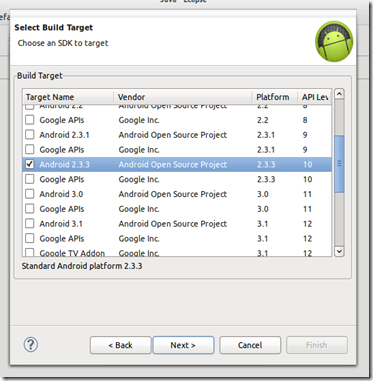




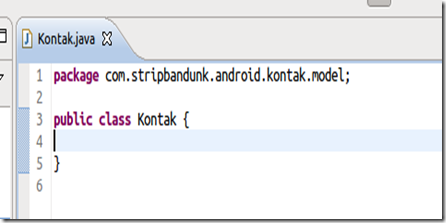



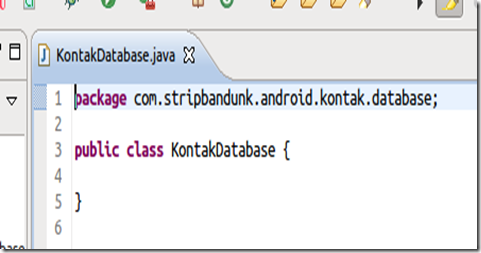
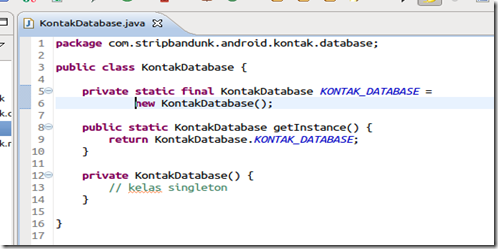
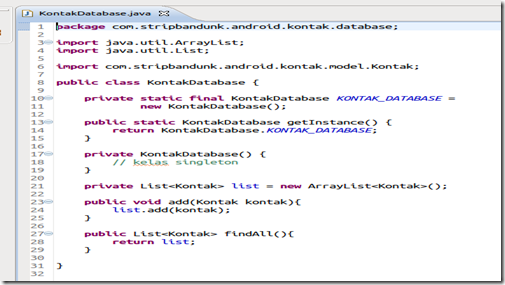

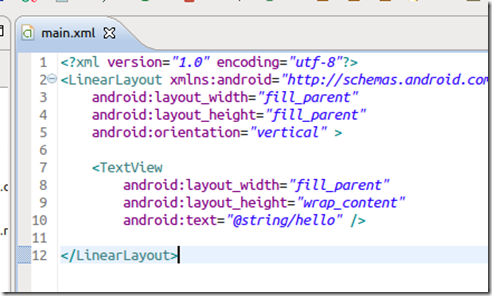






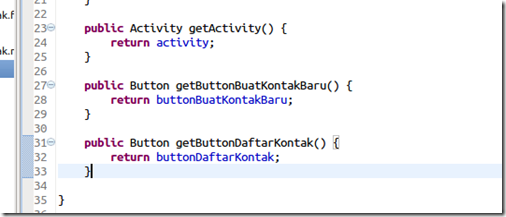
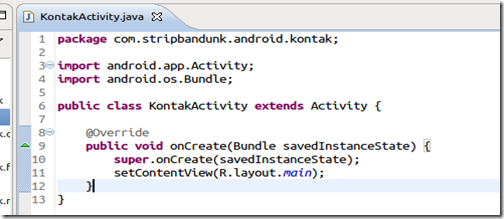









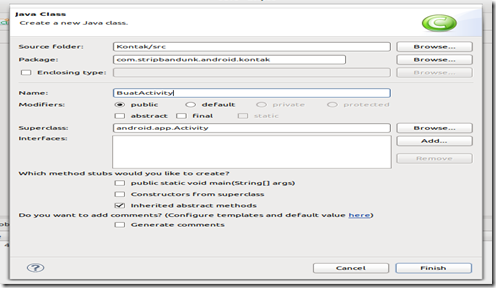
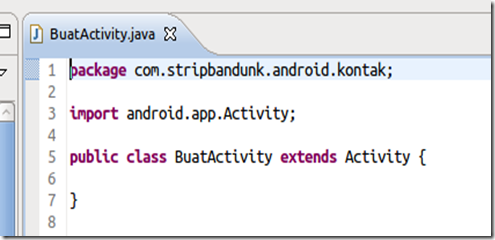


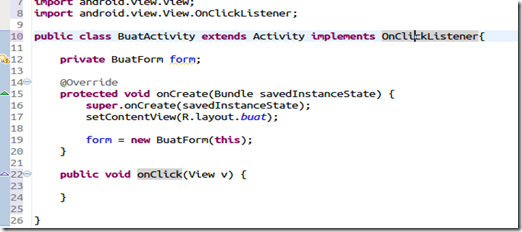


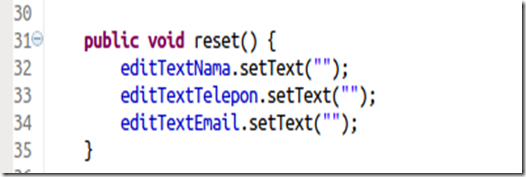
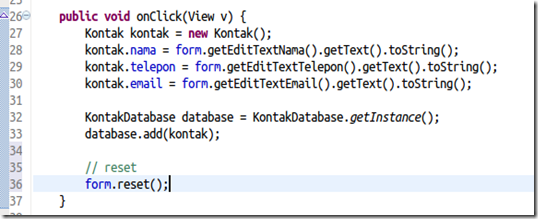
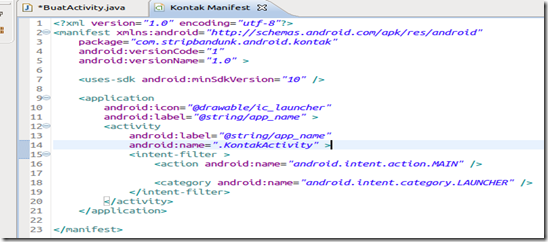
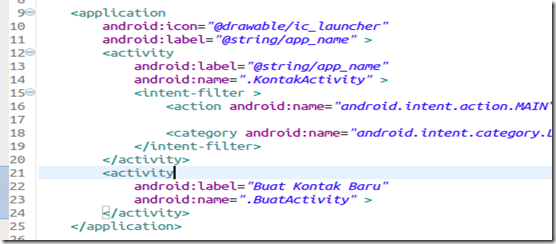

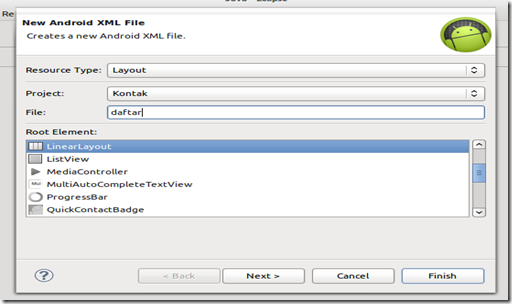


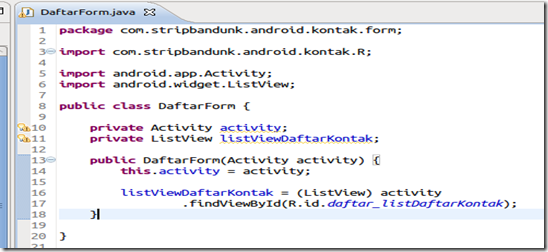





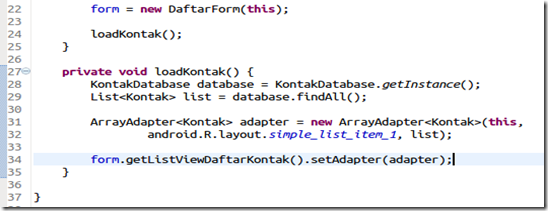


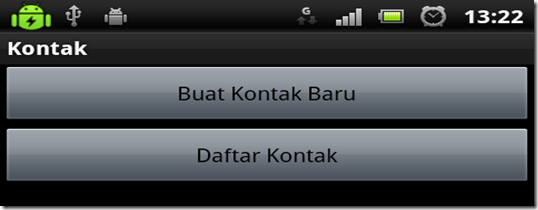
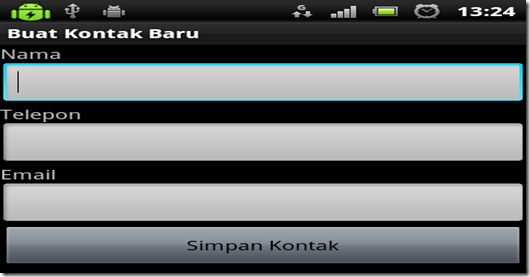



0 komentar:
Posting Komentar